Para sa mga gumagamit, ang mga error ay ang pinaka nakakadismaya kapag nagsu-surf sa Internet sa isang PC.Para lumala pa ang ilang error, maaari silang lumabas sa kabila ng magandang koneksyon sa internet.
Isang karaniwang error na maaaring maranasan ng mga user ng Windows habang nagba-browse sa internet sa Chrome o anumang iba pang browserDNS_PROBE_FINISHED_NXDOMAINpagkakamali.
Pinipigilan ng error na ito ang mga user na ma-access ang isang webpage.Sa artikulong ito, ipapakilala ko sa iyo ang5 na paraan,upang malutas ang DNS_PROBE_FINISHED_NXDOMAIN error sa Google Chrome browser.
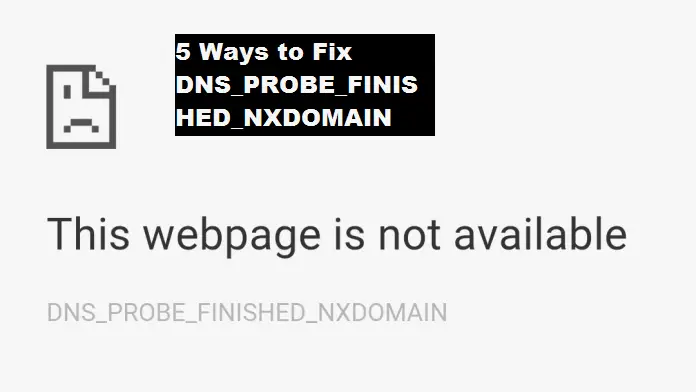
DNS_PROBE_FINISHED_NXDOMAIN error
DNSkaraniwang kumakatawan"Domain Name Server",Dapatserver ng domain nameMag-load ng webpage mula sa host.Ang host ay isang host na nag-iimbak ng mga web page sa cloud.Ang pangunahing function ng DNS ay upang malutas o isalin ang mga pangalan sa mga IP address.Samakatuwid, kapag hindi malutas o maisalin ng system ang address, magkakaroon ng error.该DNS_PROBE_FINISHED_NXDOMAINang isang error ay tahasang nangyayari kapag Nabigo ang paghahanap ng DNS sa halip subukang bisitahin ang pahina.
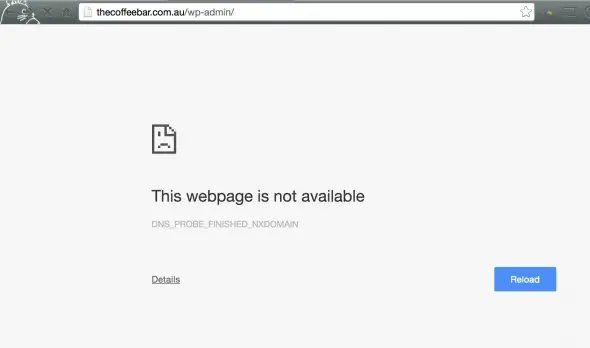
Maaaring mangyari ang mga error sa DNS para sa iba't ibang dahilan, gaya ng mabagal na koneksyon sa internet o ilang iba pang isyu na pumipigil sa browser mula sa pagkonekta sa host.Higit pa rito, dahilMaling entry sa hosts file,Ang problemang ito ay maaari ding mangyari, na maaaringI-block at i-block ang access sa ilan o lahat ng website.lalo na sa Google Chrome browser, nangyayari ang error na ito.Kung gagamitin mo ang mga paraang ito upang ayusin ang error sa DNS_PROBE_FINISHED_NXDOMAIN, huwag hayaang sirain ng bug na iyon ang iyong karanasan, ngunit maging matalino.
5 Paraan para Ayusin ang DNS_PROBE_FINISHED_NXDOMAIN Error
Pagkatapos magsagawa ng malalim na pagsasaliksik sa paksang ito, nakaisip ako ng 5 paraan para ayusin ang error sa DNS_PROBE_FINISHED_NXDOMAIN.Ang mga pamamaraan na ito ay ang pinaka-epektibo, sinubukan at pinakaligtas na paraan upang malutas ang problema.Wala sa mga pamamaraang ito ang nangangailangan ng anumang espesyal na kasanayan.Pinagsama ko rinbawat pamamaraanhakbang-hakbang na gabay.Sundin lamang ang gabay at gagabay ito sa iyo sa proseso.Maaari mong piliing subukan ang alinmang paraan.Bilang kahalili, maaari mong subukan ang mga ito nang paisa-isa.Sa alinmang paraan, kung susundin mo nang tama ang mga prinsipyong ito, tiyak na aayusin nila ang mga bug sa iyong browser.
1. Baguhin ang DNS address
Ang pagpapalit ng DNS address ay maaaring makatulong sa iyong lutasin ang DNS_PROBE_FINISHED_NXDOMAIN error sa napakasimpleng paraan.Mangyaring sundin ang mga hakbang sa ibaba:
第 1 步 :Una sa lahat,i-right click在icon ng network在Lupon ng misyon, pagkatapos ay i-clickBuksan ang Network at Sharing Center.Magbubukas ang isang window.
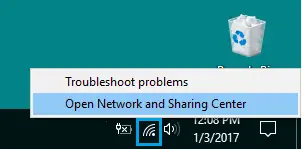
hakbang 2:Sa kaliwang pane ng window ng mga resulta, i-clickBaguhin ang mga setting ng adapter.
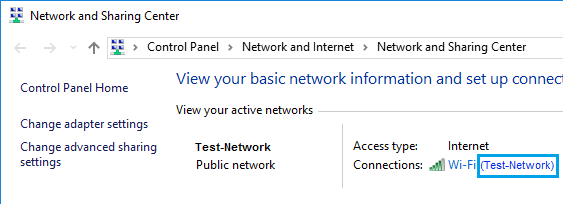
hakbang 3:Dito mo makikita ang lahatInternet connection.Kilalanin ang mga aktibo at konektadong koneksyon sa network,I-right-clickito at i-clickMga Katangian.
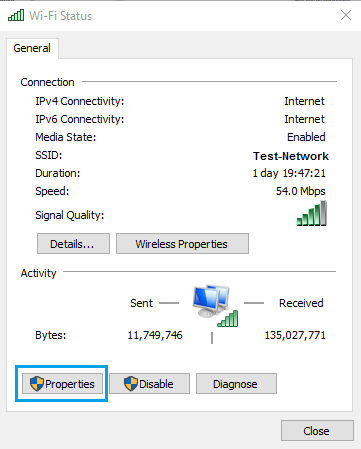
hakbang 4:Sa bagong pop-up window, i-click Bersyon 4 ng Internet Protocol (TCP/IPv4), pagkatapos ay i-clickMga Katangian"。
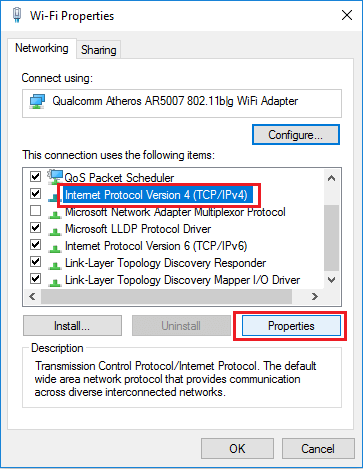
ang ikalimang hakbang:Ngayonisang pagsusuriNg"Gamitin ang mga sumusunod na DNS server address"bilog, pagkatapospumasokAng mga sumusunod na halaga:-
Ginustong DNS server: 8.8.8.8
Kahaliling DNS Server: 8.8.4.4
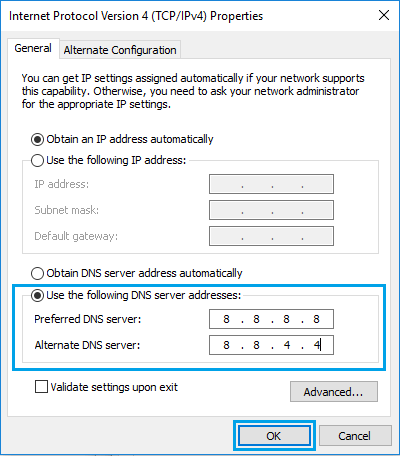
hakbang 6:Panghuli, i-clickOKI-save ang Mga Setting.Pagkatapos ay suriin kung ang error ay nalutas na.
2. I-clear ang cache
Ang pag-clear sa cache ng iyong Chrome browser ay isang madaling paraan upang malutas ang mga error sa DNS_PROBE_FINISHED_NXDOMAIN.Mangyaring sundin ang mga hakbang sa ibaba:
hakbang 1: sa pamamagitan ng pag-double click sa icon nitoMagsimulaGoogle Chrome browser.i-clickkanang sulok sa itaas ng screenNg3 puntos.Ang menu ay ibababa.
hakbang 2:Mula sa menu na lilitaw, i-clickmarami pang gamit"mga opsyon, at pagkatapos ay i-clickI-clear ang data sa pagba-browse..."。

hakbang 3:Sa screen na I-clear ang Data sa Pagba-browse, i-tap"I-clear ang mga sumusunod na item mula sa:"sa tabiNgpababang arrow,Pagkatapospumili ka"Ang Simula ng Panahon".
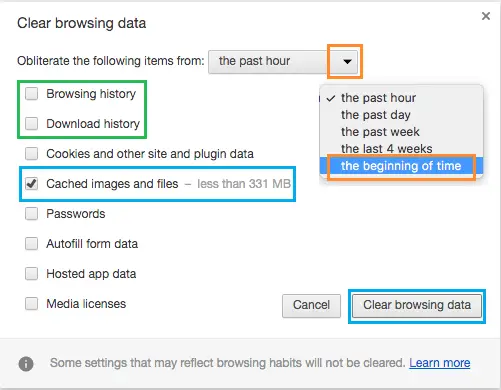
hakbang 4:Sa parehong screen, piliin ang lahat ng data na gusto mong i-clear, hal.Kasaysayan ng pagba-browse,PasswordTeka.Maaari mo ring piliin ang "Mga naka-cache na larawan at file"。Panghuli, i-clickI-clear ang data sa pagba-browse.
3. Gumamit ng Command Prompt
Maaari mong ayusin ang DNS_PROBE_FINISHED_NXDOMAIN error sa pamamagitan ng paggamit ng ilang command sa Command Prompt.Sundin ang mga hakbang sa ibaba para gamitin ang command para malutas ang isyu:
hakbang 1:Una sa lahat,Mula sa开始menuNgHanapinhanayI-type ang " cmd " .在listahan ng resultaI-right-click"Command prompt, pagkatapos ay piliin"Tumakbo bilang administrator".Magbubukas ang Command Prompt window.

hakbang 2: urisa sumusunod na utoscommand promptbintanaIsa-isa, at pindutin angPumasokPagkatapos ng bawat utos:
- ipconfig /publish
- ipconfig /all
- ipconfig / flushdns
- ipconfig /update
- netsh int ip set dns
- netsh winsock reset
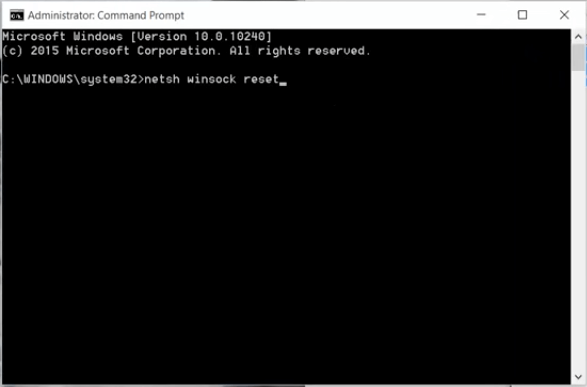
hakbang 3: I-restartcomputer at suriin kung nalutas ang problema.
Tingnan din:Paano Ayusin ang Error sa WerFault.exe
4. I-clear ang cache ng DNS
Ang pag-clear ng DNS cache ay marahil ang pinakamabilis at pinakamabisang paraan upang ayusin ang error sa DNS_PROBE_FINISHED_NXDOMAIN, sundin ang mga hakbang na ito:
hakbang 1:Una sa lahat,BukasGinagawa ng Chromepag-accessang url"chrome://net-internals/#dns".
hakbang 2:Ngayon, i-clickHost resolver cachesa tabiNgi-clear ang cache ng hostpindutan .
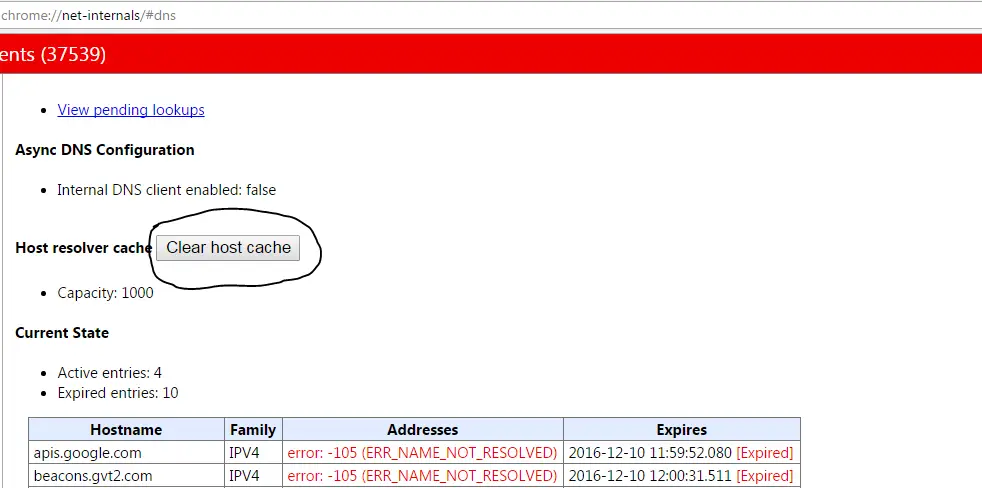
hakbang 3: patahimikinChrome, kung gayonI-restartkompyuter.Pagkatapos, tingnan kung gumagana na nang maayos ang website.
5. I-reset ang Chrome sa Default
Ang huling bagay na dapat gawin upang ayusin ang DNS_PROBE_FINISHED_NXDOMAIN error ay i-reset ang Google Chrome browser sa mga default na setting nito.Ire-reset nito ang iyong browser tulad ng isang bagong naka-install na browser.Mangyaring sundin ang mga hakbang sa ibaba:
hakbang 1: BukasChrome.Mga uri ng"chrome://logo/" sa address bar at pindutin angpumasok.
hakbang 2:Ngayon, i-clickumalisNg"I-reset ang lahat sa mga default na setting"pindutan.
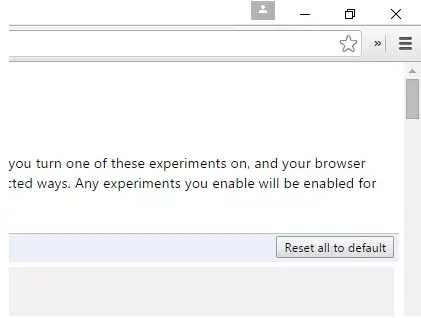
hakbang 3: patahimikinChrome, kung gayonI-restart.
概要
Ito ay kasamaisang napakasimpleng paraanLutasin ang DNS_PROBE_FINISHED_NXDOMAIN errorNg5 Pinakamahusay na Paraan.Mayroon ding ilang iba pang mga pag-aayos na maaaring gumana para sa ilang mga gumagamit.Bilang.., at sasabihin ko rin sa iyo ang tungkol sa kanila.Ang ilang iba pang mga pamamaraan ay:
- I-uninstall ang antivirus software (hindi inirerekomenda).
- Huwag paganahin ang firewall (hindi inirerekomenda).
- Kumonekta sa safe mode.
- I-update ang driver para sa network adapter.
- I-uninstall ang anumang software sa pag-filter ng website.
- I-reset ang direktoryo at IP
Ito ang ilang iba pang mga pag-aayos para sa DNS_PROBE_FINISHED_NXDOMAIN error.Maaari mong gamitin ang anumang paraan na gusto mo.Lahat sila ay mabilis, simple at epektibo.



![Paano Ayusin ang Mga Isyu sa Email ng Comcast sa iPhone [Naayos] Paano Ayusin ang Mga Isyu sa Email ng Comcast sa iPhone [Naayos]](https://infoacetech.net/wp-content/uploads/2021/06/5687-photo-1605918321371-584f5deab0a2-150x150.jpg)






![Paano makita ang bersyon ng Windows [napakasimple]](https://infoacetech.net/wp-content/uploads/2023/06/Windows%E7%89%88%E6%9C%AC%E6%80%8E%E9%BA%BC%E7%9C%8B-180x100.jpg)


